Οι 12 καλύτερες εφαρμογές κάλυψης για την ανάδειξη του Instagram
Οι 12 καλύτερες εφαρμογές επισήμανσης του Instagram Το Instagram είναι μία από τις πιο δημοφιλείς πλατφόρμες κοινωνικής δικτύωσης που επιτρέπει στους …
Διαβάστε το άρθρο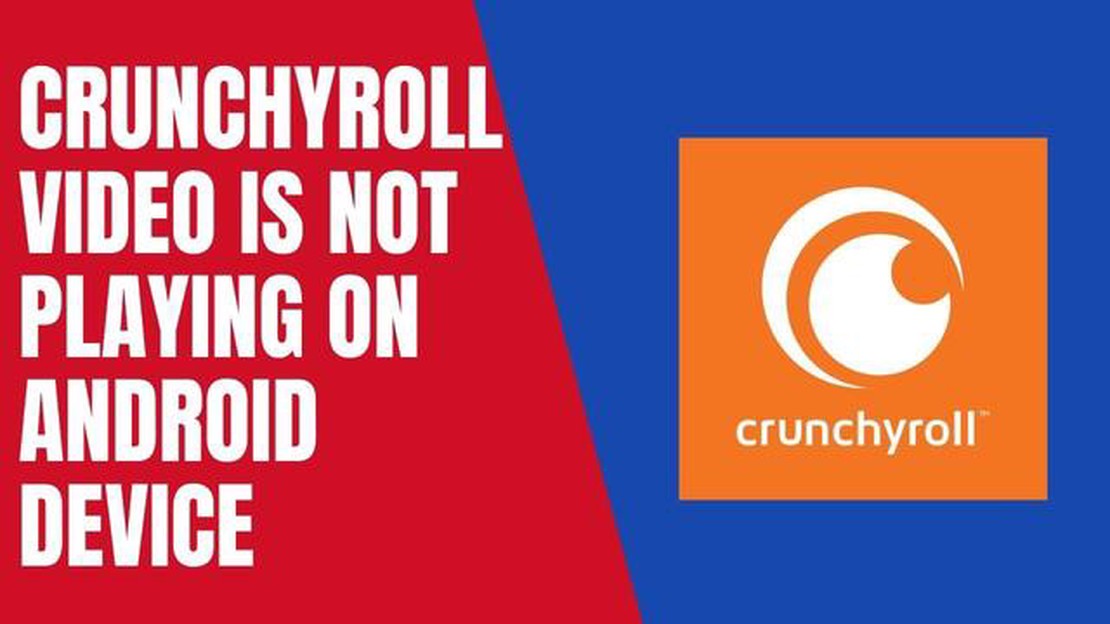
Το Crunchyroll είναι μια δημοφιλής πλατφόρμα streaming για τους οπαδούς των anime και manga, προσφέροντας ένα ευρύ φάσμα περιεχομένου για να απολαύσετε. Ωστόσο, μερικές φορές οι χρήστες μπορεί να αντιμετωπίζουν προβλήματα με τα βίντεο που δεν αναπαράγονται στις συσκευές Android τους. Αυτό μπορεί να είναι απογοητευτικό, ειδικά όταν βρίσκεστε στη μέση της παρακολούθησης της αγαπημένης σας σειράς anime.
Εάν αντιμετωπίζετε το πρόβλημα μη αναπαραγωγής βίντεο του Crunchyroll στη συσκευή σας Android, υπάρχουν διάφορα βήματα αντιμετώπισης προβλημάτων που μπορείτε να δοκιμάσετε για να επιλύσετε το πρόβλημα. Αυτό το άρθρο θα σας καθοδηγήσει μέσω ορισμένων κοινών λύσεων που μπορεί να σας βοηθήσουν να επιστρέψετε στην απόλαυση του αγαπημένου σας περιεχομένου anime.
1. Ελέγξτε τη σύνδεσή σας στο διαδίκτυο: Το πρώτο βήμα για την αντιμετώπιση του προβλήματος μη αναπαραγωγής βίντεο Crunchyroll είναι να βεβαιωθείτε ότι έχετε σταθερή σύνδεση στο διαδίκτυο. Μια κακή ή ασταθής σύνδεση μπορεί να εμποδίσει τη σωστή φόρτωση ή αναπαραγωγή των βίντεο. Δοκιμάστε να αλλάξετε σε διαφορετικό δίκτυο Wi-Fi ή να χρησιμοποιήσετε δεδομένα κινητής τηλεφωνίας για να δείτε αν το πρόβλημα παραμένει.
2. Ενημερώστε την εφαρμογή Crunchyroll: Οι ξεπερασμένες εκδόσεις της εφαρμογής Crunchyroll μπορεί μερικές φορές να προκαλέσουν προβλήματα αναπαραγωγής. Ελέγξτε εάν υπάρχουν διαθέσιμες ενημερώσεις για την εφαρμογή στο Google Play Store και εγκαταστήστε τες εάν είναι απαραίτητο. Η ενημέρωση της εφαρμογής μπορεί συχνά να διορθώσει σφάλματα και να βελτιώσει τη συνολική απόδοση.
3. Καθαρίστε την προσωρινή μνήμη και τα δεδομένα: Η εκκαθάριση της προσωρινής μνήμης και των δεδομένων της εφαρμογής Crunchyroll μπορεί να βοηθήσει στη διόρθωση προβλημάτων αναπαραγωγής. Μεταβείτε στις ρυθμίσεις της συσκευής σας, βρείτε την ενότητα Εφαρμογές ή εφαρμογές, εντοπίστε το Crunchyroll και, στη συνέχεια, καθαρίστε την προσωρινή μνήμη και τα δεδομένα. Αυτό θα αφαιρέσει τυχόν προσωρινά αρχεία ή κατεστραμμένα δεδομένα που μπορεί να προκαλούν το πρόβλημα.
4. Απενεργοποιήστε VPN ή proxy: Αν χρησιμοποιείτε υπηρεσία VPN ή proxy κατά την πρόσβαση στο Crunchyroll, δοκιμάστε να την απενεργοποιήσετε προσωρινά. Ορισμένα VPN ή proxy μπορούν να επηρεάσουν την αναπαραγωγή βίντεο και να προκαλέσουν προβλήματα. Η απενεργοποίησή τους μπορεί να σας βοηθήσει να εντοπίσετε αν είναι η αιτία του προβλήματος.
5. Κάντε επανεκκίνηση της συσκευής σας: Μια απλή επανεκκίνηση μπορεί συχνά να επιλύσει πολλά τεχνικά ζητήματα, συμπεριλαμβανομένων των προβλημάτων με την αναπαραγωγή βίντεο. Κάντε επανεκκίνηση της συσκευής σας Android και στη συνέχεια δοκιμάστε να αναπαράγετε ξανά τα βίντεο του Crunchyroll για να δείτε αν το πρόβλημα έχει επιλυθεί.
Εάν καμία από αυτές τις λύσεις δεν λειτουργήσει, συνιστάται να επικοινωνήσετε με την υποστήριξη του Crunchyroll για περαιτέρω βοήθεια. Μπορεί να είναι σε θέση να παράσχουν πρόσθετα βήματα αντιμετώπισης προβλημάτων ή να διερευνήσουν αν υπάρχουν τεχνικά ζητήματα από την πλευρά τους. Με λίγη υπομονή και επιμονή, ελπίζουμε ότι θα μπορέσετε να επιλύσετε το πρόβλημα μη αναπαραγωγής βίντεο του Crunchyroll και να επιστρέψετε στην απόλαυση του αγαπημένου σας περιεχομένου anime.
Εάν αντιμετωπίζετε προβλήματα με τα βίντεο Crunchyroll που δεν αναπαράγονται στη συσκευή σας Android, υπάρχουν μερικά βήματα αντιμετώπισης προβλημάτων που μπορείτε να δοκιμάσετε για να διορθώσετε το πρόβλημα. Ακολουθούν ορισμένες πιθανές λύσεις:
Εάν καμία από τις παραπάνω λύσεις δεν λειτουργήσει, είναι πιθανό το πρόβλημα να έγκειται στην ίδια την υπηρεσία Crunchyroll. Σε αυτές τις περιπτώσεις, ίσως χρειαστεί να περιμένετε να επιλυθεί το πρόβλημα από την ομάδα του Crunchyroll.
Ακολουθώντας αυτά τα βήματα αντιμετώπισης προβλημάτων, θα πρέπει να είστε σε θέση να επιλύσετε το πρόβλημα της μη αναπαραγωγής βίντεο Crunchyroll στη συσκευή σας Android και να απολαμβάνετε τις αγαπημένες σας εκπομπές και ταινίες anime χωρίς διακοπές.
Ένας από τους πιο συνηθισμένους λόγους για τους οποίους τα βίντεο Crunchyroll μπορεί να μην αναπαράγονται στη συσκευή σας Android είναι η κακή σύνδεση στο διαδίκτυο. Για την αντιμετώπιση αυτού του προβλήματος, ακολουθήστε τα παρακάτω βήματα:
Ελέγχοντας τη σύνδεση και την ταχύτητά σας στο διαδίκτυο, μπορείτε να διασφαλίσετε ότι έχετε σταθερή και γρήγορη σύνδεση, η οποία είναι απαραίτητη για την ομαλή αναπαραγωγή βίντεο στο Crunchyroll.
Διαβάστε επίσης: 5 βήματα αντιμετώπισης προβλημάτων για να διορθώσετε ένα Samsung Galaxy A51 που δεν φορτίζει
Εάν αντιμετωπίζετε προβλήματα με τα βίντεο του Crunchyroll που δεν αναπαράγονται στη συσκευή σας Android, η εκκαθάριση της προσωρινής μνήμης και των δεδομένων της εφαρμογής Crunchyroll μπορεί να λύσει το πρόβλημα. Δείτε πώς μπορείτε να το κάνετε:
Βήμα 1: Ανοίξτε την εφαρμογή Ρυθμίσεις στη συσκευή σας Android.
Βήμα 2: Μετακινηθείτε προς τα κάτω και πατήστε “Εφαρμογές” ή “Εφαρμογές” (η ονομασία μπορεί να διαφέρει ανάλογα με τη συσκευή σας).
Βήμα 3: Βρείτε και πατήστε την εφαρμογή Crunchyroll από τη λίστα των εγκατεστημένων εφαρμογών.
Βήμα 4: Στην οθόνη πληροφοριών της εφαρμογής, πατήστε στην επιλογή “Αποθήκευση” ή “Αποθήκευση & προσωρινή μνήμη” (η ονομασία μπορεί να διαφέρει).
Βήμα 5: Θα δείτε δύο επιλογές: “Εκκαθάριση προσωρινής μνήμης” και “Εκκαθάριση χώρου αποθήκευσης” ή “Εκκαθάριση δεδομένων”.
Διαβάστε επίσης: Οι καλύτεροι ιστότοποι για δωρεάν online παιχνίδια pokie και άλλα δημοφιλή παιχνίδια
Βήμα 6: Ξεκινήστε πατώντας στην επιλογή “Εκκαθάριση προσωρινής μνήμης cache”. Αυτό θα αφαιρέσει τα προσωρινά αρχεία και τα δεδομένα που έχει αποθηκεύσει η εφαρμογή.
Βήμα 7: Μετά την εκκαθάριση της προσωρινής μνήμης, επιστρέψτε στην οθόνη πληροφοριών της εφαρμογής και πατήστε “Εκκαθάριση χώρου αποθήκευσης” ή “Εκκαθάριση δεδομένων”. Αυτό θα διαγράψει όλα τα δεδομένα της εφαρμογής, συμπεριλαμβανομένων των πληροφοριών σύνδεσης και των προτιμήσεων της εφαρμογής.
Βήμα 8: Επιβεβαιώστε την ενέργεια πατώντας “OK” ή “Διαγραφή” (η διατύπωση μπορεί να διαφέρει).
Βήμα 9: Μόλις διαγραφούν η προσωρινή μνήμη και τα δεδομένα, ανοίξτε ξανά την εφαρμογή Crunchyroll και συνδεθείτε ξανά, εάν είναι απαραίτητο.
Βήμα 10: Δοκιμάστε ξανά την αναπαραγωγή ενός βίντεο για να δείτε αν το πρόβλημα έχει επιλυθεί.
Εάν η εκκαθάριση της προσωρινής μνήμης και των δεδομένων της εφαρμογής Crunchyroll δεν επιλύσει το πρόβλημα, μπορείτε να δοκιμάσετε άλλα βήματα αντιμετώπισης προβλημάτων, όπως την ενημέρωση της εφαρμογής, τον έλεγχο της σύνδεσής σας στο διαδίκτυο ή την επανεγκατάσταση της εφαρμογής.
Εάν αντιμετωπίζετε προβλήματα αναπαραγωγής βίντεο στο Crunchyroll, συνιστάται να ελέγξετε εάν έχετε εγκαταστήσει την τελευταία έκδοση της εφαρμογής στη συσκευή σας Android. Οι ξεπερασμένες εκδόσεις της εφαρμογής μπορεί μερικές φορές να προκαλέσουν προβλήματα συμβατότητας και να εμποδίσουν την αναπαραγωγή βίντεο.
Δείτε πώς μπορείτε να ενημερώσετε την εφαρμογή Crunchyroll στη συσκευή σας Android:
Εάν το βίντεο εξακολουθεί να μην αναπαράγεται μετά την ενημέρωση της εφαρμογής, ίσως χρειαστεί να δοκιμάσετε άλλα βήματα αντιμετώπισης προβλημάτων για την επίλυση του προβλήματος.
Θα μπορούσαν να υπάρχουν διάφοροι λόγοι για τους οποίους το βίντεο Crunchyroll δεν αναπαράγεται στη συσκευή σας Android. Μπορεί να οφείλεται σε αργή σύνδεση στο διαδίκτυο, σε πρόβλημα με την εφαρμογή Crunchyroll ή σε προβλήματα με το υλικό ή το λογισμικό της συσκευής σας.
Για να διαπιστώσετε αν το πρόβλημα αφορά την εφαρμογή Crunchyroll ή τη συσκευή σας Android, μπορείτε να δοκιμάσετε να αναπαράγετε βίντεο σε άλλες εφαρμογές ροής ή ιστότοπους. Εάν τα βίντεο αναπαράγονται κανονικά σε άλλες πλατφόρμες, το πρόβλημα πιθανότατα αφορά την εφαρμογή Crunchyroll. Ωστόσο, εάν τα βίντεο δεν αναπαράγονται και σε άλλες εφαρμογές ή ιστότοπους, το πρόβλημα μπορεί να οφείλεται στη συσκευή σας Android.
Οι 12 καλύτερες εφαρμογές επισήμανσης του Instagram Το Instagram είναι μία από τις πιο δημοφιλείς πλατφόρμες κοινωνικής δικτύωσης που επιτρέπει στους …
Διαβάστε το άρθροΤα καλύτερα Android smartphones με αφαιρούμενη μπαταρία και υποδοχή microSD Τα smartphones έχουν γίνει αναπόσπαστο κομμάτι της ζωής μας και το να …
Διαβάστε το άρθροΠώς να διορθώσετε τη μη λειτουργία της εφαρμογής κάμερας Android (Αποδεδειγμένες λύσεις) Η ύπαρξη μιας λειτουργικής εφαρμογής κάμερας στη συσκευή σας …
Διαβάστε το άρθροΠώς να διορθώσετε το σφάλμα 93 του Fortnite (Δεν είναι δυνατή η συμμετοχή στο πάρτι) | ΝΕΟ το 2023! Αν είστε παίκτης του Fortnite, μπορεί να έχετε …
Διαβάστε το άρθροΔείτε πώς μπορείτε να απενεργοποιήσετε τη λειτουργία ινκόγκνιτο στο chrome στα windows 10. Η λειτουργία Incognito στο Google Chrome επιτρέπει στους …
Διαβάστε το άρθροΗμερομηνία κυκλοφορίας του Destiny 3 θα εργάζεται η bungie σύντομα σε ένα νέο παιχνίδι Destiny; Το Destiny είναι μια σειρά δημοφιλών multiplayer …
Διαβάστε το άρθρο